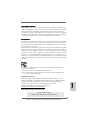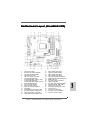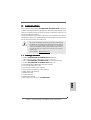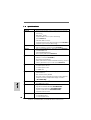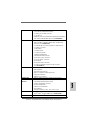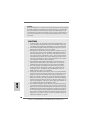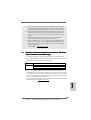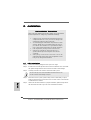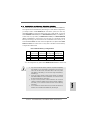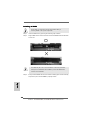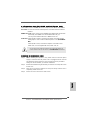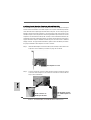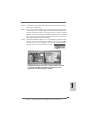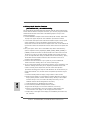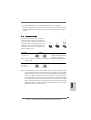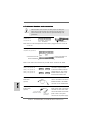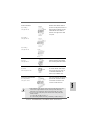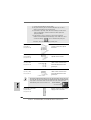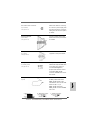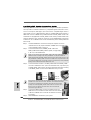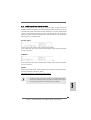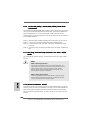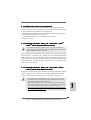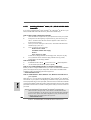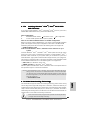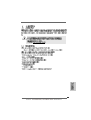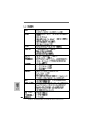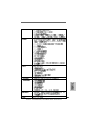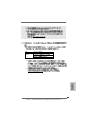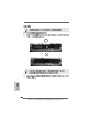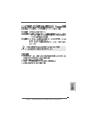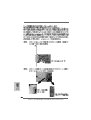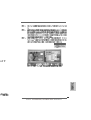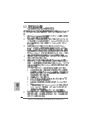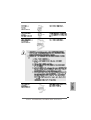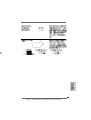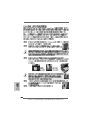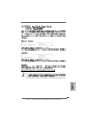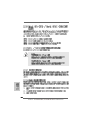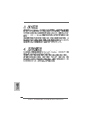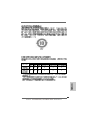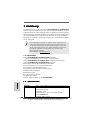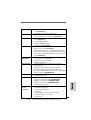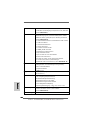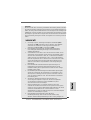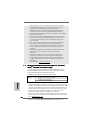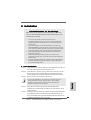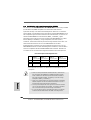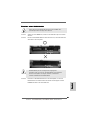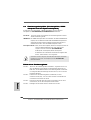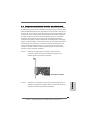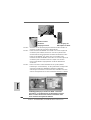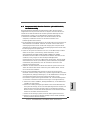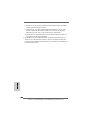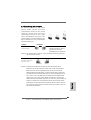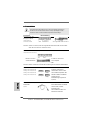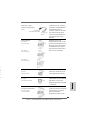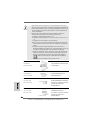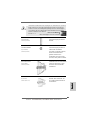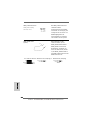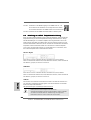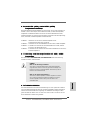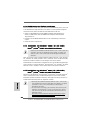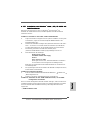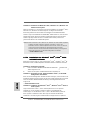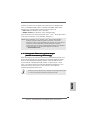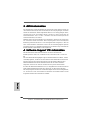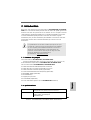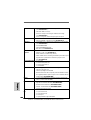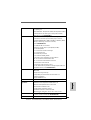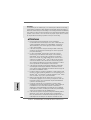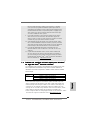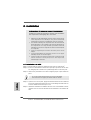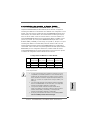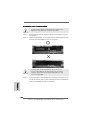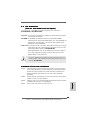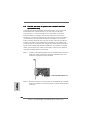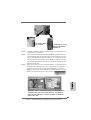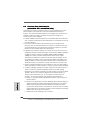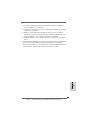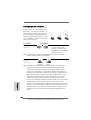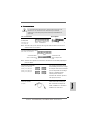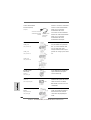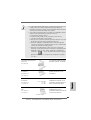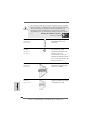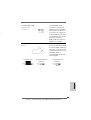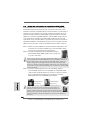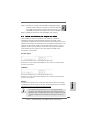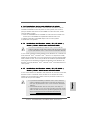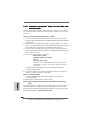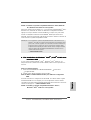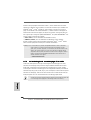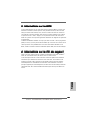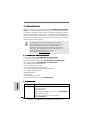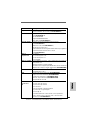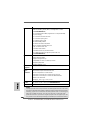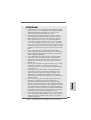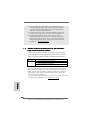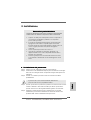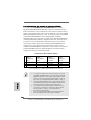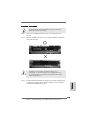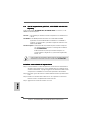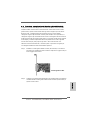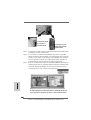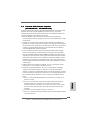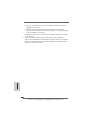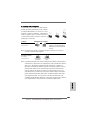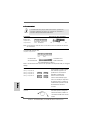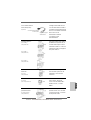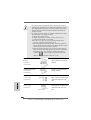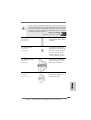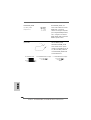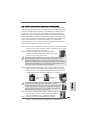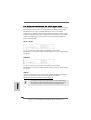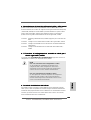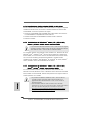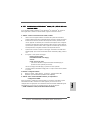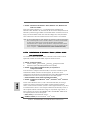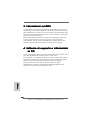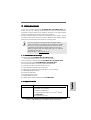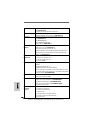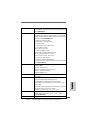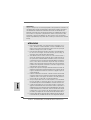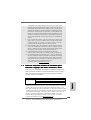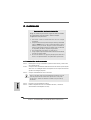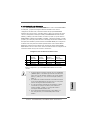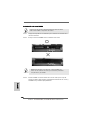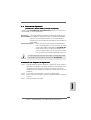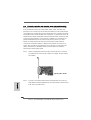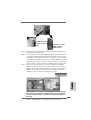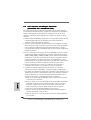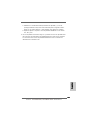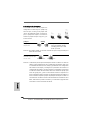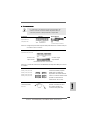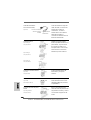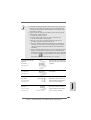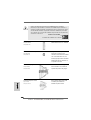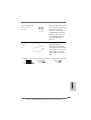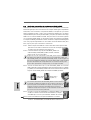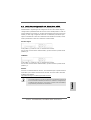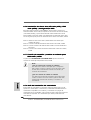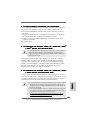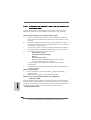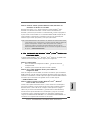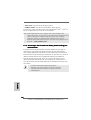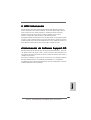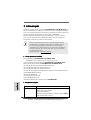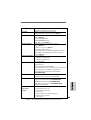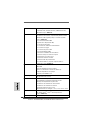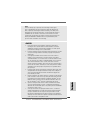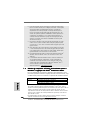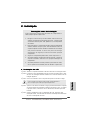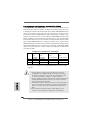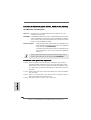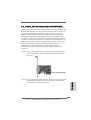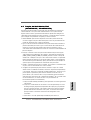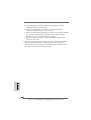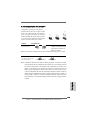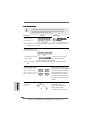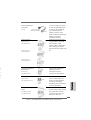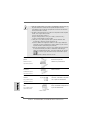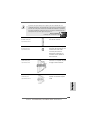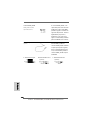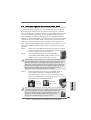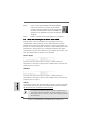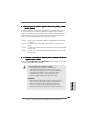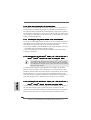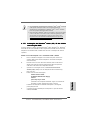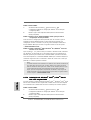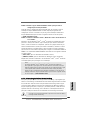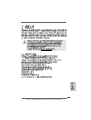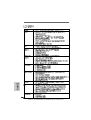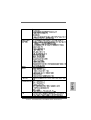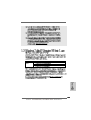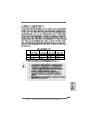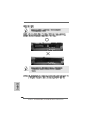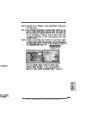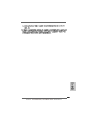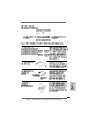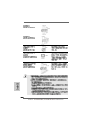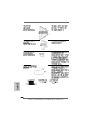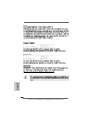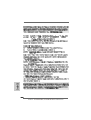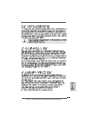ASROCK ALIVENF6G-DVI Guida d'installazione
- Categoria
- Schede madri
- Tipo
- Guida d'installazione
Questo manuale è adatto anche per
La pagina si sta caricando...
La pagina si sta caricando...
La pagina si sta caricando...
La pagina si sta caricando...
La pagina si sta caricando...
La pagina si sta caricando...
La pagina si sta caricando...
La pagina si sta caricando...
La pagina si sta caricando...
La pagina si sta caricando...
La pagina si sta caricando...
La pagina si sta caricando...
La pagina si sta caricando...
La pagina si sta caricando...
La pagina si sta caricando...
La pagina si sta caricando...
La pagina si sta caricando...
La pagina si sta caricando...
La pagina si sta caricando...
La pagina si sta caricando...
La pagina si sta caricando...
La pagina si sta caricando...
La pagina si sta caricando...
La pagina si sta caricando...
La pagina si sta caricando...
La pagina si sta caricando...
La pagina si sta caricando...
La pagina si sta caricando...
La pagina si sta caricando...
La pagina si sta caricando...
La pagina si sta caricando...
La pagina si sta caricando...
La pagina si sta caricando...
La pagina si sta caricando...
La pagina si sta caricando...
La pagina si sta caricando...
La pagina si sta caricando...
La pagina si sta caricando...
La pagina si sta caricando...
La pagina si sta caricando...
La pagina si sta caricando...
La pagina si sta caricando...
La pagina si sta caricando...
La pagina si sta caricando...
La pagina si sta caricando...
La pagina si sta caricando...
La pagina si sta caricando...
La pagina si sta caricando...
La pagina si sta caricando...
La pagina si sta caricando...
La pagina si sta caricando...
La pagina si sta caricando...
La pagina si sta caricando...
La pagina si sta caricando...
La pagina si sta caricando...
La pagina si sta caricando...
La pagina si sta caricando...
La pagina si sta caricando...
La pagina si sta caricando...
La pagina si sta caricando...
La pagina si sta caricando...
La pagina si sta caricando...
La pagina si sta caricando...
La pagina si sta caricando...
La pagina si sta caricando...
La pagina si sta caricando...
La pagina si sta caricando...
La pagina si sta caricando...
La pagina si sta caricando...
La pagina si sta caricando...
La pagina si sta caricando...
La pagina si sta caricando...
La pagina si sta caricando...
La pagina si sta caricando...
La pagina si sta caricando...
La pagina si sta caricando...
La pagina si sta caricando...
La pagina si sta caricando...
La pagina si sta caricando...
La pagina si sta caricando...
La pagina si sta caricando...
La pagina si sta caricando...
La pagina si sta caricando...
La pagina si sta caricando...
La pagina si sta caricando...
La pagina si sta caricando...
La pagina si sta caricando...
La pagina si sta caricando...
La pagina si sta caricando...
La pagina si sta caricando...
La pagina si sta caricando...
La pagina si sta caricando...
La pagina si sta caricando...
La pagina si sta caricando...
La pagina si sta caricando...
La pagina si sta caricando...
La pagina si sta caricando...
La pagina si sta caricando...
La pagina si sta caricando...
La pagina si sta caricando...
La pagina si sta caricando...
La pagina si sta caricando...
La pagina si sta caricando...
La pagina si sta caricando...
La pagina si sta caricando...
La pagina si sta caricando...
La pagina si sta caricando...

108108
108108
108
ASRock ALiveNF6G-DVI / ALiveNF6G-VSTA Motherboard
ItalianoItaliano
ItalianoItaliano
Italiano
1. Introduzione
Grazie per aver scelto una scheda madre ASRock ALiveNF6G-DVI / ALiveNF6G-
VSTA, una scheda madre affidabile prodotta secondo i severi criteri di qualità ASRock.
Le prestazioni eccellenti e il design robusto si conformano all’impegno di ASRock
nella ricerca della qualità e della resistenza. Questa Guida Rapida all’Installazione
contiene l’introduzione alla motherboard e la guida passo-passo all’installazione.
Informazioni più dettagliate sulla motherboard si possono trovare nel manuale per
l’utente presente nel CD di supporto.
Le specifiche della scheda madre e il software del BIOS possono
essere aggiornati, pertanto il contenuto di questo manuale può subire
variazioni senza preavviso. Nel caso in cui questo manuale sia
modificato, la versione aggiornata sarà disponibile sul sito di ASRock
senza altro avviso. Sul sito ASRock si possono anche trovare le più
recenti schede VGA e gli elenchi di CPU supportate.
ASRock website http://www.asrock.com
1.11.1
1.11.1
1.1
Contenuto della confezioneContenuto della confezione
Contenuto della confezioneContenuto della confezione
Contenuto della confezione
Scheda madre ASRock ALiveNF6G-DVI / ALiveNF6G-VSTA
(Micro ATX Form Factor: 9.6-in x 9.6-in, 24.4 cm x 24.4 cm)
Guida di installazione rapida ASRock ALiveNF6G-DVI / ALiveNF6G-VSTA
CD di supporto ASRock ALiveNF6G-DVI / ALiveNF6G-VSTA
Un cavo IDE 80-pin Ultra ATA 66/100/133
Un cavo per floppy drive a 1,44 Mb
Un cavo dati Serial ATA (SATA) (Opzionale)
Un cavo alimentatore HDD Serial ATA (SATA) (Opzionale)
Un cavo HDMI_SPDIF (Opzionale)
Un HD 8CH I/O Shield
Una Porta COM
Una scheda HDMR (Opzionale)
Una scheda grafica SI DVI (solo per ALiveNF6G-DVI)
1.21.2
1.21.2
1.2
SpecificheSpecifiche
SpecificheSpecifiche
Specifiche
Piattaforma - Micro ATX Form Factor: 9.6-in x 9.6-in, 24.4 cm x 24.4 cm
Processore - Presa AM2 che supporta processore AMD Athlon
TM
64FX /
64X2 / 64 e Sempron
- Pronto AMD LIVE!
TM
- Supporto tecnologia AMD Cool ‘n’ Quiet
TM
(vedi ATTENZIONE 1)
- FSB 1000 MHz (2.0 GT/s)
- Supporta la tecnologia overclocking “slegata”
(vedi ATTENZIONE 2)

109109
109109
109
ASRock ALiveNF6G-DVI / ALiveNF6G-VSTA Motherboard
ItalianoItaliano
ItalianoItaliano
Italiano
- Supporta la tecnologia Hyper-Transport
Chipset - NVIDIA
®
GeForce 6100 / nForce 430 o
GeForce 6150SE / nForce 430 (vedi ATTENZIONE 3)
Memoria - Supporto tecnologia Dual Channel Memory
(vedi ATTENZIONE 4)
- 4 x slot DDRII DIMM
- Supporta DDRII800/667/533
- Max. 8GB (vedi ATTENZIONE 5)
Booster ibrido - Stepless control per frequenza del processore
(vedi ATTENZIONE 6)
- ASRock U-COP (vedi ATTENZIONE 7)
- Boot Failure Guard (B.F.G.)
- ASRock AM2 Boost: Tecnologia brevettata ASRock per migliorare
le prestazioni della memoria fino al 12,5%
(vedi ATTENZIONE 8)
Slot di - 2 x slot PCI
espansione - 1 x slot PCI Express x16
- 1 x slot PCI Express x1
- 1 x slot HDMR
VGA su scheda - Scheda NVIDIA
®
GeForce6 – classe grafica DX9.0 VGA integrata
- Pixel Shader 3.0
- Memoria massima condivisa 256MB
- Uscita Dual VGA: supporta porte DVI-D e D-Sub con scheda DVI
Graphics-SI e display controller indipendenti (ALiveNF6G-DVI)
Audio - 7.1 Audio HD CH Windows
®
Vista
TM
Premium Level
(ALC888 Audio Codec)
LAN - Gigabit LAN 10/100/1000 Mb/s (ALiveNF6G-DVI)
- Giga PHY Realtek RTL8211B (ALiveNF6G-DVI)
- Realtek PHY RTL8201CL (ALiveNF6G-VSTA)
- Velocità: 10/100 Ethernet (ALiveNF6G-VSTA)
- Supporta Wake-On-LAN
Pannello HD 8CH I/O
posteriore - 1 x porta PS/2 per mouse
I/O - 1 x porta PS/2 per tastiera
- 1 x Porta VGA
- 1 x Porta parallela: supporto ECP/EPP
- 4 x porte USB 2.0 già integrate
- 1 x Porta RJ-45
- Connettore HD Audio: cassa laterale / cassa posteriore /
cassa centrale / bassi / ingresso linea / cassa frontale /
microfono (vedi ATTENZIONE 9)

110110
110110
110
ASRock ALiveNF6G-DVI / ALiveNF6G-VSTA Motherboard
AVVISO
Si prega di prendere atto che la procedura di overclocking implica dei rischi, come anche
la regolazione delle impostazioni del BIOS, l’applicazione della tecnologia Untied Overclocking
Technology, oppure l’uso di strumenti di overclocking forniti da terzi. L’overclocking può
influenzare la stabilità del sistema, ed anche provocare danni ai componenti ed alle
periferiche del sistema. La procedura è eseguita a proprio rischio ed a proprie spese. Noi
non possiamo essere ritenuti responsabili per possibili danni provocati dall’overclocking.
ItalianoItaliano
ItalianoItaliano
Italiano
Connettori - 4 x connettori SATAII 3.0Go/s, sopporta RAID (RAID 0, RAID 1,
RAID 0+1, RAID 5, JBOD), NCQ e “Collegamento a caldo”
(vedi ATTENZIONE 10)
- 1 x connettori ATA133 IDE (supporta fino a 2 dispositivi IDE)
- 1 x porta Floppy
- 1 x connettore modulo infrarossi
- 1 x connettore porta giochi
- 1 x collettore porta COM
- 1 x Header HDMI_SPDIF
- Connettore ventolina CPU/telaio
- 20-pin collettore alimentazione ATX
- 4-pin connettore ATX 12V
- Connettori audio interni
- Connettore audio sul pannello frontale
- 3 x Collettore USB 2.0 (supporta 6 porte USB 2.0)
(vedi ATTENZIONE 11)
BIOS - 4Mb AMI BIOS
- Suppor AMI legal BIOS
- Supporta “Plug and Play”
- Compatibile con ACPI 1.1 wake up events
- Supporta jumperfree
- Supporta SMBIOS 2.3.1
CD di - Driver, utilità, software antivirus (Versione dimostrativa)
supporto
Monitor- - Rilevamento temperatura interna CPU
aggio - Rilevamento temperatura ambiente CPU
Hardware - Sensore temperatura scheda madre
- Indicatore di velocità per la ventola del processore
- Indicatore di velocità per la ventola di raffreddamento
- Ventola CPU silenziosa
- Voltaggio: +12V, +5V, +3.3V, Vcore
Compatibi- - Microsoft
®
Windows
®
2000 / XP / Centro multimediale XP / XP 64
lità SO bit / Vista
TM
/ Vista
TM
64 bit (vedi ATTENZIONE 12)
Certificazioni- FCC, CE, WHQL

111111
111111
111
ASRock ALiveNF6G-DVI / ALiveNF6G-VSTA Motherboard
ATTENZIONE!
1. Per risparmiare energia si raccomanda vivamente di abilitare la tecnologia
AMD Cool ‘n’ Quiet™ con i sistemi Windows. Fare riferimento a pagina 50
dell’APPENDICE del “Manuale dell’utente”, che si trova nel CD di
supporto, per abilitare la tecnologia AMD Cool ‘n’ Quiet™.
2. Questa scheda madre supporta la tecnologia overclocking “slegata”.
Per i dettagli leggere “Tecnologia di Untied Overclocking” a pagina 133.
3. NVIDIA
®
GeForce 6100 / nForce 430 e GeForce 6150SE / nForce 430
fanno riferimento allo stesso chipset. Se si installa il driver NVIDIA
®
versione 91.63, o superiore, su Windows
®
2000 / XP / XP 64-bit, oppure
se si installa il driver NVIDIA
®
versione 97.19, o superiore, su Windows
®
Vista
TM
/ Vista
TM
64-bit, il nome del chipset sarà GeForce 6150SE / nForce
430 invece di GeForce 6100 / nForce 430. Tuttavia, la differenza di nome
su Windows
®
non influenza alcuna specifica e funzione di questa scheda
madre.
4. Questa scheda madre supporta la tecnologia Dual Channel Memory.
Prima di implementare la tecnologia Dual Channel Memory, assicurarsi di
leggere la guida all’installazione dei moduli di memoria, a pagina 114, per
seguire un’installazione appropriata.
5. A causa delle limitazioni del sistema operativo, le dimensioni effettive
della memoria possono essere inferiori a 4GB per l’accantonamento
riservato all’uso del sistema sotto Windows
®
XP e Windows
®
Vista
TM
. Per
Windows
®
XP 64-bit e Windows
®
Vista
TM
64-bit con CPU 64-bit, non c’è
tale limitazione.
6. Anche se questa motherboard offre il controllo stepless, non si consiglia
di effettuare l’overclocking. L’uso di frequenze diverse da quelle
raccomandate per il bus CPU possono provocare l’instabilità del sistema
o danneggiare la CPU.
7. Se il processore si surriscalda, il sistema si chiude automaticamente.
Prima di riavviare il sistema, assicurarsi che la ventolina CPU della
scheda madre funzioni correttamente; scollegare e ricollegare il cavo
d’alimentazione. Per migliorare la dissipazione del calore, ricordare di
applicare l’apposita pasta siliconica tra il processore e il dissipatore quando
si installa il sistema.
8. Questa scheda madre supporta la tecnologia di overclocking ASRock
AM2 Boost. Se si abilita questa funzione nel Setup del BIOS, le
prestazioni della memoria miglioreranno fino al 12,5%, per gli effetti
dipendono sempre dalla CPU AM2 che si adotta. Abilitare questa funzione
provocherà l’overclock della frequenza di case del chipset/CPU. Tuttavia,
non possiamo garantire la stabilità del sistema per tutte le configurazioni
CPU/DRAM. Se il sistema è instabile dopo avere abilitato la funzione AM2
Boost, significa che la funzione non è adatta al sistema. Si può scegliere
di disabilitare la funzione per mantenere la stabilità del sistema.
9. Questa scheda madre supporta l’ingresso stereo e mono per il microfono.
Questa scheda madre supporta le modalità 2 canali, 4 canali, 6 canali e 8
canali per l’uscita audio. Controllare la tavola a pagina 4 per eseguire il
collegamento appropriato.
ItalianoItaliano
ItalianoItaliano
Italiano

112112
112112
112
ASRock ALiveNF6G-DVI / ALiveNF6G-VSTA Motherboard
ItalianoItaliano
ItalianoItaliano
Italiano
1.31.3
1.31.3
1.3
TT
TT
T
abella requisiti hardware minimi per Wabella requisiti hardware minimi per W
abella requisiti hardware minimi per Wabella requisiti hardware minimi per W
abella requisiti hardware minimi per W
indowsindows
indowsindows
indows
®
Logo VistaLogo Vista
Logo VistaLogo Vista
Logo Vista
TMTM
TMTM
TM
Premium e Basic Premium e Basic
Premium e Basic Premium e Basic
Premium e Basic
Gli integratori di sistema e gli utenti che acquistano la nostra scheda
madre e desiderano inviare il logo Windows
®
Vista
TM
Premium e Basic
devono osservare la tabella di seguito sui requisiti hardware minimi.
CPU Sempron 2800+
Memoria 2 da 512MB canale doppio (Premium)
512MB Single Channel (Basic)
2 da 256MB canale doppio (Basic)
* Se si utilizza la VGA integrata dotata di una memoria totale di 512MB e si desidera
inviare il logo Windows
®
Vista
TM
Basic, ridurre le dimensioni di memoria condivisa
della VGA integrata a 64MB. Se si usa una scheda VGA integrata con dimensioni
totali di memoria superiori a 512MB, e si pianifica di sottoporre il logo Windows
®
Vista
TM
Premium o Basic, regolare le dimensioni della memoria condivisa della
scheda VGA integrata su 128MB o più.
* In caso si preveda di utilizzare schede grafiche aggiuntive su questa scheda madre,
consultare i requisiti Premium Discrete su http://www.asrock.com
10. Prima di installare il disco rigido SATAII al connettore SATAII, leggere la
“Guida di installazione del disco rigido SATAII” a pagina 128 per regolare
l’unità disco SATAII in modalità SATAII. Si può anche connettere il disco
rigido SATA al connettore SATAII direttamente.
11. La Gestione Risorse per USB 2.0 funziona perfettamente con Microsoft
®
Windows
®
Vista
TM
64-bit / Vista
TM
/ XP 64 bit / XP SP1; SP2/2000 SP4.
12. Il driver Microsoft
®
Windows
®
Vista
TM
/ Vista
TM
64-bit è in continuo
aggiornamento. Fintanto che saremo in possesso del driver più recente,
terremo aggiornata la versione sul nostro sito. Visitare il nostro sito per il
driver Microsoft
®
Windows
®
Vista
TM
/ Vista
TM
64-bit e relative informazioni.
Sito ASRock http://www.asrock.com

113113
113113
113
ASRock ALiveNF6G-DVI / ALiveNF6G-VSTA Motherboard
2. Installazione
Precauzioni preinstallazionePrecauzioni preinstallazione
Precauzioni preinstallazionePrecauzioni preinstallazione
Precauzioni preinstallazione
Leggere le seguenti precauzioni prima di installare componenti delle
schede madri o di cambiare le impostazioni delle schede madri.
1. Togliere il cavo dalla presa elettrica prima di toccare le componenti. In
caso contrario la schedamadre, le periferiche, e/o i componenti
possono subire gravi danni.
2. Per evitare che l’elettricità statica danneggi la scheda madre, NON
appoggiare la scheda madre su moquette, tappeti o tessuti simili.
Ricordarsi di indossare un braccialetto antistatico collegato a terra o di
toccare un oggetto posizionato a terra prima di maneggiare le
componenti.
3. Tenere i componenti per i bordi e non toccare i ICs.
4. Ogni volta che si disinstalla un componente, appoggiarlo su un
tappetino antistatico messo a terra o depositarlo nella borsa data in
dotazione con il componente.
5. Nell’usare i giraviti per fissare la scheda madre al telaio non serrare
eccessivamente le viti! Altrimenti si rischia di danneggiare la scheda
madre.
2.1 Installazione del processore2.1 Installazione del processore
2.1 Installazione del processore2.1 Installazione del processore
2.1 Installazione del processore
Step 1. Aprire lo zoccolo sollevando la leva da un angolo di 90°.
Step 2. Posizionare la CPU direttamente sopra la presa in modo tale che l’angolo
della CPU con il triangolo dorato corrisponda all’angolo della presa con il
triangolino.
Step 3. Inserire con cautela il processore nello zoccolo finché si adatta
perfettamente.
Il processore ha un solo corretto orientamento. NON forzare il
processore nello zoccolo: i pin potrebbero stortarsi.
Step 4. Quando il processore è posizionato, premere con decisione sullo zoccolo
mentre si abbassa la leva dello zonnettore per fissare il processore.
Quando la leva fa clic sulla linguetta laterale significa che è bloccata.
Step 5. Installare la ventola del processore e l’heatsink. Per una corretta
installazione, per favore fare riferimento ai manuali di istruzione dei
produttori della ventola e dell’heatsink del processore.
ItalianoItaliano
ItalianoItaliano
Italiano

114114
114114
114
ASRock ALiveNF6G-DVI / ALiveNF6G-VSTA Motherboard
ItalianoItaliano
ItalianoItaliano
Italiano
2.2 Installazione dei moduli di memoria (DIMM)2.2 Installazione dei moduli di memoria (DIMM)
2.2 Installazione dei moduli di memoria (DIMM)2.2 Installazione dei moduli di memoria (DIMM)
2.2 Installazione dei moduli di memoria (DIMM)
La scheda madre ALiveNF6G-DVI / ALiveNF6G-VSTA fornisce quattro
alloggiamenti DIMM DDRII (Double Data Rate) a 240 pin, e supporta la tecnologia
Dual Channel Memory. Per la configurazione a due canali, è necessario installare
sempre coppie identiche (stessa marca, velocità, dimensioni e tipo di chip) di DIMM
DDRII negli alloggiamenti dello stesso colore. In altre parole, è necessario installare
coppie identiche di DIMM DDRII nel canale doppio A (DDRII_1 e DDRII_2;
alloggiamenti gialli; vedere pag. 2/3 Nr. 6) oppure coppie identiche di DIMM DDR nel
canale doppio B (DDRII_3 e DDRII_4; alloggiamenti arancione; vedere pag. 2/3 Nr.
7), per fare sì che la tecnologia Dual Channel Memory possa essere attivata.
Questa scheda madre consente anche di installare quattro DIMM DDRII per la
configurazione a canale doppio.Questa scheda madre consente anche di
installare quattro DIMM DDRII per configurazione a canale duale, si raccomanda di
installare DIMM DDR identiche nei quattro alloggiamenti. Consultare la Tabella
configurazione Memoria Canale Duale di seguito.
Configurazioni Dual Channel Memory
DDRII_1 DDRII_2 DDRII_3 DDRII_4
(alloggiamento (alloggiamento (alloggiamento (alloggiamento
gialli) gialli) arancione) arancione)
(1) Popolato Popolato - -
(2) - - Popolato Popolato
(3) Popolato Popolato Popolato Popolato
* Per la configurazione (3), installare DDRII DIMM identici nei quattro slot.
1. Se si vogliono installare due moduli di memoria, per ottenere
compatibilità ed affidabilità ottimali, si raccomanda di installarli negli
alloggiamenti dello stesso colore. In altre parole: installare i moduli di
memoria o nella serie di alloggiamenti gialli (DDRII_1 e DDRII_2)
oppure nella serie di alloggiamenti arancione (DDRII_3 e DDRII_4).
2. Se negli alloggiamenti DIMM di questa scheda madre è installato un
solo modulo di memoria, oppure sono installati tre moduli di memoria,
è impossibile attivare la tecnologia Dual Channel Memory.
3. Se una coppia di moduli di memoria NON è installata nello stesso
“canale doppio”, ad esempio se si installa una coppia di moduli di
memoria su DDRII_1 e DDII_3, è impossibile attivare la
tecnologia Dual Channel Memory.
4. Non è consentito installare la DDR nello slot DDRII, altrimenti si
possono danneggiare questa scheda madre e la DIMM.

115115
115115
115
ASRock ALiveNF6G-DVI / ALiveNF6G-VSTA Motherboard
Installare una DIMMInstallare una DIMM
Installare una DIMMInstallare una DIMM
Installare una DIMM
Scollegare l’alimentazione elettrica prima di aggiungere o rimuovere i
DIMM o altri componenti del sistema.
Step 1. Sbloccare lo slot DIMM premendo i fermi che lo trattengono verso
l’esterno.
Step 2. Allineare una DIMM sullo slot così che il pettine della DIMM combaci con
la sua sede sullo slot.
La DIMM può essere montata correttamente soltanto con un
orientamento. Se si dovesse installare a forza la DIMM nello slot con
un orientamento errato, si causerebbero danni permanenti alla scheda
madre e alla DIMM stessa.
Step 3. Inserire saldamente la DIMM nello slot fino a far scattare completamente
in posizione i fermagli di ritegno alle due estremità e fino ad installare
correttamente la DIMM nella sua sede.
ItalianoItaliano
ItalianoItaliano
Italiano

116116
116116
116
ASRock ALiveNF6G-DVI / ALiveNF6G-VSTA Motherboard
ItalianoItaliano
ItalianoItaliano
Italiano
2.32.3
2.32.3
2.3
Slot di espansione (Slot PCI, Slot HDMR ed Slot PCISlot di espansione (Slot PCI, Slot HDMR ed Slot PCI
Slot di espansione (Slot PCI, Slot HDMR ed Slot PCISlot di espansione (Slot PCI, Slot HDMR ed Slot PCI
Slot di espansione (Slot PCI, Slot HDMR ed Slot PCI
Express)Express)
Express)Express)
Express)
Sulla scheda madre ALiveNF6G-DVI / ALiveNF6G-VSTA c’è 2 slot PCI, 1 slot
HDMR ed 2 slot PCI Express.
Slot PCI: Sono utilizzati per installare schede di espansione con Interfaccia PCI
a 32-bit.
Slot HDMR:Lo slot HDMR permette di inserire una scheda ASRock HDMR
(opzionale) con funzionalità Modem v.92 Modem. Lo slot HDMR è
condiviso con lo slot PCIE2; è possibile scegliere se utilizzare lo slot
PCIE2 o quello HDMR.
Slot PCI Express: PCIE1 (slot PCIE x16) è utilizzato per le schede PCI Express
con schede grafiche a 16 piste o scheda grafica SI ASRock
DVI (ALiveNF6G-DVI).
PCIE2 (slot PCIE x1) usato per schede PCI Express con
schede grafiche di larghezza x1, quali scheda Gigabit LAN,
SATA2, ecc.
Installare una scheda di espansioneInstallare una scheda di espansione
Installare una scheda di espansioneInstallare una scheda di espansione
Installare una scheda di espansione
Step 1. Prima d’installare la scheda di espansione, assicurarsi che l’alimentazione
sia stata esclusa oppure che il cavo di alimentazione sia scollegato. Prima
di iniziare l’installazione, si prega di leggere la documentazione della scheda
di espansione e di effettuare le necessarie impostazioni del hardware.
Step 2. Rimuovere i ganci sullo slot che si intende utilizzare. Tenere a portata di mano
le viti.
Step 3. Allineare il connettore della scheda con lo slot e premere con decisione
finché la scheda è completamente inserita nello slot.
Step 4. Agganciare la scheda allo chassis con le viti.
Si può scegliere solo la scheda PCI Express VGA o la scheda DVI Graphics-SI
da installare su PCIE1 (PCIE x16 slot) su scheda madre ALiveNF6G-DVI.

117117
117117
117
ASRock ALiveNF6G-DVI / ALiveNF6G-VSTA Motherboard
2.42.4
2.42.4
2.4
Funzione semplice Dual Monitor (ALiveNF6G-DVI)Funzione semplice Dual Monitor (ALiveNF6G-DVI)
Funzione semplice Dual Monitor (ALiveNF6G-DVI)Funzione semplice Dual Monitor (ALiveNF6G-DVI)
Funzione semplice Dual Monitor (ALiveNF6G-DVI)
La presente scheda madre supporta la funzione Dual Monitor. Grazie all’uscita
VGA/D-Sub dalla scheda madre e all’installazione esterna della nostra scheda
grafica SI DVI, questa scheda madre offre agli utenti il supporto per VGA duale:
DVI-D e D-Sub. I vantaggi dell’uscita VGA duale possono essere sfruttati
collegando l’ingresso per monitor D-Sub alla porta VGA/D-Sub sul pannello I/O e
collegando l’ingresso per monitor DVI-D alla nostra scheda grafica SI DVI inserita in
PCIE1 (16 slot PCIE) di questa scheda madre. La presente scheda madre supporta
inoltre display controller indipendenti affinché le porte DVI-D e D-Sub supportino
l’uscita duale VGA per poter proporre gli stessi o altri contenuti video. Per
utilizzare la funzione Dual Monitor, consultare prima le procedure di seguito per
una adeguata installazione della scheda DVI Graphics-SI.
Step 1. Installare la scheda grafica SI DVI in PCIE1 (16 slot PCIE). Consultare le
procedure per l’installazione delle schede di espansione a pagina 116 per
avere maggiori informazioni.
Scheda grafica SI DVI
Step 2. Collegare il connettore DVI-D dell’ingresso per monitor DVI-D al connettore di
uscita DVI-D della scheda grafica SI DVI inserita in PCIE1 (16 slot PCIE) di
questa scheda madre.
ItalianoItaliano
ItalianoItaliano
Italiano

118118
118118
118
ASRock ALiveNF6G-DVI / ALiveNF6G-VSTA Motherboard
ItalianoItaliano
ItalianoItaliano
Italiano
Step 3. Collegare il cavo dello schermo di ingresso D-Sub alla porta VGA/D-Sub del
pannello I/O di questa scheda madre.
Step 4. Se sul sistema si è installato il driver NVIDIA
®
VGA dal CD, è possibile
utilizzare le funzioni dell’uscita DVI-D con la scheda madre, dopo l’avvio del
sistema. Se non è stato ancora installato il driver NVIDIA
®
VGA, installarlo
dal CD e riavviare il computer. Una volta eseguita questa operazione è
possibile utilizzare le funzioni DVI-D con questa scheda madre.
Step 5. Fare clic con il tasto destro sull’icona “Impostazioni NVIDIA” del desktop per
regolare il modo video che si desidera utilizzare seguendo le istruzioni della
schermata “Impostazioni NVIDIA”. Sui due monitor installati si possono
scegliere gli stessi o altri contenuti di visualizzazione.
Connettore DVI-D
per ingresso
monitor DVI-D
Connettore uscita
DVI-D della scheda
grafica SI DVI
Display controller indipendenti affinché le porte DVI-D e
D-Sub supportino l’uscita duale VGA: le porte DVI-D e D-sub
sono in grado di proporre gli stessi o altri contenuti video

119119
119119
119
ASRock ALiveNF6G-DVI / ALiveNF6G-VSTA Motherboard
2.52.5
2.52.5
2.5
Funzione Multi Monitor sempliceFunzione Multi Monitor semplice
Funzione Multi Monitor sempliceFunzione Multi Monitor semplice
Funzione Multi Monitor semplice
(ALiveNF6G(ALiveNF6G
(ALiveNF6G(ALiveNF6G
(ALiveNF6G
-D-D
-D-D
-D
VI / ALiveNF6GVI / ALiveNF6G
VI / ALiveNF6GVI / ALiveNF6G
VI / ALiveNF6G
--
--
-
VSTVST
VSTVST
VST
A)A)
A)A)
A)
Questa scheda madre supporta l’aggiornamento Multi Monitor. Grazie alla scheda
integrata VGA ed alla scheda aggiuntiva VGA PCI Express, si può godere
facilmente dei benefici della funzione Multi Monitor. Fare riferimento alle fasi che
seguono per impostare un ambiente multi monitor:
1. Inserire la NVIDIA
®
scheda PCI Express VGA nello PCIE1 (16 slot PCIE).
Consultare pagina 116 per i dettagli sulle procedure di inserimento della scheda
di espansione.
2. Collegare il cavo dello schermo di ingresso D-Sub alla porta VGA/D-Sub del
pannello I/O di questa scheda madre. Collegare il connettore D-Sub dell’ingresso
per monitor D-Sub al connettore di uscita VGA/D-Sub della scheda PCI Express.
Collegare il connettore DVI-D dell’ingresso per monitor DVI-D al connettore di
uscita VGA/DVI-D della scheda PCI Express.
3. Avviare il sistema. Premere <F2> per inserire le impostazioni BIOS. Digitare
l’opzione “Share Memory (Condividi memoria)” per regolare le capacità della
memoria su [16MB], [32MB], [64MB], [128MB] o [256MB] ed attivare la funzione
di VGA/D-sub. Assicurarsi che i valori inseriti siano inferiori alla capacità totale
della memoria del sistema. Se non si regolano le impostazioni di BIOS, il valore
predefinito di “Share Memory (Condividi memoria - Auto)” [Auto] disattiverà la
funzione VGA/D-Sub all’inserimento della scheda VGA supplementare in questa
scheda madre.
4. Installare il driver VGA integrato nel sistema. Se si sono già installati il driver
VGA integrato , non è necessario installarli di nuovo.
5. Impostare un display Multi Monitor. Fare clic con il tasto destro sul desktop,
scegliere “Propriertà (Properties)” e selezionare la scheda “Impostazioni
(Setting)” per regolare i parametri Multi Monitor in base alle operazioni di seguito
(i nomi e le operazioni descritte qui si riferiscono ad un ambiente Windows
®
XP.
Se si installano altri OS Windows
®
, i nomi e le operazioni potrebbero essere
simili).
A. Fare clic sul tasto “Identify (Identifica)” per visualizzare un numero alto su
ciascuno schermo.
B. Fare clic con il tasto destro sull’icona del display nella finestra di dialogo
Proprietà display che si desidera come schermo principale, quindi
selezionare “Primary (Principale)”. Se si usano vari schermi con la scheda,
uno sarà sempre quello principale, mentre gli altri verranno indicati come
secondari.
C. Selezionare l’icona del display indicata con il numero 2.
D. Fare clic su “Extend my Windows desktop onto this monitor (Estendi desktop
su questo schermo)”.
ItalianoItaliano
ItalianoItaliano
Italiano

120120
120120
120
ASRock ALiveNF6G-DVI / ALiveNF6G-VSTA Motherboard
ItalianoItaliano
ItalianoItaliano
Italiano
E. Fare clic con il tasto destro sull’icona del display e selezionare “Attached
(Allegato)”, se necessario.
F. Impostare “Screen Resolution (Risoluzione schermo)” e “Color Quality
(Qualità colore)” adeguati al secondo schermo. Fare clic su “Apply (Applica)”
o “OK” per applicare i nuovi valori.
G. Ripetere le operazioni da C ad E per l’icona del display indicata con il numero
uno, due e tre.
6. Utilizzare Surround Display. Fare clic e trascinare le icone del display in
posizioni che rappresentano l’impostazione fisica degli schermi che si desidera
utilizzare. La posizione delle icone del display determina lo spostamento delle
voci da uno schermo ad un altro.

121121
121121
121
ASRock ALiveNF6G-DVI / ALiveNF6G-VSTA Motherboard
CORTOCIRCUITATO APERTO
2.6 Setup dei Jumpers2.6 Setup dei Jumpers
2.6 Setup dei Jumpers2.6 Setup dei Jumpers
2.6 Setup dei Jumpers
L’illustrazione mostra come sono settati i jumper.
Quando il ponticello è posizionato sui pin, il jumper
è “CORTOCIRCUITATO”. Se sui pin non ci sono
ponticelli, il jumper è “APERTO”. L’illustrazione
mostra un jumper a 3 pin in cui il pin1 e il pin2 sono
“CORTOCIRCUITATI” quando il ponticello è
posizionato su questi pin.
Jumper Settaggio del Jumper
PS2_USB_PW1 Cortocircuitare pin2, pin3 per
(vedi p.2/3 item 1) settare a +5VSB (standby) e
abilitare PS/2 o USB wake up
events.
Nota: Per selezionare +5VSB, si richiedono almeno 2 Ampere e il consumo di
corrente in standby sarà maggiore.
Resettare la CMOS
(CLRCMOS1)
(vedi p.2/3 item 24)
Nota: CLRCMOS1 permette di cancellare i dati presenti nel CMOS. I dati del CMOS
comprendono le informazioni di configurazione quali la password di sistema,
data, ora, e i parametri di configurazione del sistema. Per cancellare e
ripristinare i parametri del sistema, spegnere il computer e togliere il cavo di
alimentazione dalla presa di corrente. Dopo aver lasciato trascorrere 15
secondi, utilizzare un cappuccio jumper per cortocircuitare i pin 2 e 3 su
CLRCMOS1 per 5 secondi. Dopo aver cortocircuitato il jumper Clear CMOS
jumper, togliere il terminatore jumper. Non cancellare la CMOS subito dopo
aver aggiornato il BIOS. Se è necessario cancellare la CMOS una volta
completato l’aggiornamento del BIOS, è necessario riavviare prima il sistema,
e poi spegnerlo prima di procedere alla cancellazione della CMOS.
Azzeramento
CMOS
Impostazione
predefinita
ItalianoItaliano
ItalianoItaliano
Italiano

122122
122122
122
ASRock ALiveNF6G-DVI / ALiveNF6G-VSTA Motherboard
ItalianoItaliano
ItalianoItaliano
Italiano
Lato del Pin1 con la striscia rossa
2.7 Connettori2.7 Connettori
2.7 Connettori2.7 Connettori
2.7 Connettori
I connettori NON sono jumpers. NON COLLOCARE i ponticelli sui
connettori. Installando dei cappucci a ponticello sui connettori si
causeranno danni permanenti alla scheda madre!
Connettori Descrizione dei connettori
Connettore del
Floppy disk
(33-pin FLOPPY1)
(vedi p.2/3 item 10)
Nota: Assicurarsi che il lato del cavo con la striscia rossa sia inserito nel lato Pin1
del connettore.
Connettore IDE primario (blu)
(39-pin IDE1, vedi p.2/3 Nr. 11)
Connettore blu Connettore nero
alla schedamadre all’hard disk drive
Cavo ATA 66/100/133 a 80 Pin
Nota: Fate riferimento alle istruzioni del produttore del dispositivo IDE per maggiori
dettagli.
Connettori Serial ATAII
(SATAII_1: vedi p.2/3 Nr. 16)
(SATAII_2: vedi p.2/3 Nr. 22)
(SATAII_3: vedi p.2/3 Nr. 14)
(SATAII_4: vedi p.2/3 Nr. 13)
Questi quattro connettori Serial
ATA (SATAII) supportano le
periferiche di archiviazione
HD SATA o SATAII per le
funzioni di archiviazione
interna. ATAII (SATAII) suppo-
rtano cavi SATAII per dispositivi
di memoria interni. L’interfaccia
SATAII attuale permette velocità
di trasferimento dati fino a
3.0 Gb/s.
Cavi dati Serial ATA (SATA) Entrambe le estremità del cavo
(Opzionale) dati SATA possono collegarsi
all’hard disk SATA / SATAII o al
connettore SATAII sulla scheda
madre.
SATAII_4
SATAII_3
SATAII_2
SATAII_1

123123
123123
123
ASRock ALiveNF6G-DVI / ALiveNF6G-VSTA Motherboard
Connettere al gruppo
di alimentazione
Connettere all’ailmentazione
dei dischi SATA
Cavo d’alimentazione Collegare l’estremità nera de
Serial ATA (SATA) cavo di alimentazione SATA al
(Opzionale) connettore di alimentazione del
drive. Poi connettete l’estremità
bianca del cavo di
alimentazione SATA al
connettore power
dell’alimentatore.
Collettore USB 2.0 Oltre alle quattro porte USB 2.0
(9-pin USB8_9) predefinite nel pannello I/O, la
(vedi p.2/3 No. 19) scheda madre dispone di tre
intestazioni USB 2.0. Ciascuna
intestazione USB 2.0 supporta
due porte USB 2.0.
(9-pin USB6_7)
(vedi p.2/3 No. 17)
(9-pin USB4_5)
(vedi p.2/3 No. 20)
Collettore modulo Questo collettore supporta
infrarossi una wireless opzionale che
(5-pin IR1) trasmette e riceve moduli
(vedi p.2/3 item 8) infrarossi.
Connettori audio interni Permettono di ricevere input
(4-pin CD1) stereo audio da fonti di
(CD1: vedi p.2/3 item 29) suono come CD-ROM, DVD -
ROM,TV tuner, o schede
MPEG.
Connettore audio sul È un’interfaccia per il cavo del
pannello frontale pannello audio. Che consente
(9-pin HD_AUDIO1) connessione facile e controllo
(vedi p.2/3 item 26) dei dispositivi audio.
CD1
ItalianoItaliano
ItalianoItaliano
Italiano

124124
124124
124
ASRock ALiveNF6G-DVI / ALiveNF6G-VSTA Motherboard
ItalianoItaliano
ItalianoItaliano
Italiano
1. La caratteristica HDA (High Definition Audio) supporta il rilevamento dei
connettori, però il pannello dei cavi sul telaio deve supportare la funzione
HDA (High Definition Audio) per far sì che questa operi in modo corretto.
Attenersi alle istruzioni del nostro manuale e del manuale del telaio per
installare il sistema.
2. Se si utilizza un pannello audio AC’97, installarlo nell’intestazione audio del
pannello anteriore, come indicato di seguito:
A. Collegare Mic_IN (MIC) a MIC2_L.
B. Collegare Audio_R (RIN) a OUT2_R e Audio_L (LIN) ad OUT2_L.
C. Collegare Ground (GND) a Ground (GND).
D. MIC_RET e OUT_RET sono solo per il pannello audio HD. Non è
necessario collegarli per il pannello audio AC’97.
E. Entrare nel programma di impostazione BIOS. Entrare su Impostazioni
avanzate, quindi selezionare Configurazione chipset. Impostare l’opzione
Comando pannello anteriore da [Auto] a [Attivato].
F. Entrare nel sistema di Windows. Fare clic sull’icona situata nell’angolo
inferiore destro della barra delle applicazioni per entrare su Realtek HD
Audio Manager. Fare clic su “Audio I/O”, selezionare “Impostazioni
connettore” , scegliere “Disattiva rilevazione presa pannello
anteriore” e salvare la modifica facendo clic su “OK”.
Connettore del panello Questo connettore accoglie
frontale diverse funzioni del pannello
(9-pin PANEL1) frontale.
(vedi p.2/3 item 18)
Collettore casse telaio Collegare le casse del telaio a
(4-pin SPEAKER1) questo collettore.
(vedi p.2/3 item 21)
Connettore ventolina telaio Collegare il cavo della ventolina
(3-pin CHA_FAN1) telaio a questo connettore e far
(vedi p.2/3 item 15) combaciare il filo nero al pin
terra.
Connettore ventolina CPU Collegare il cavo della ventolina
(4-pin CPU_FAN1) CPU a questo connettore e far
(vedi p.2/3 item 5) combaciare il filo nero al pin
terra.
4 3 2 1

125125
125125
125
ASRock ALiveNF6G-DVI / ALiveNF6G-VSTA Motherboard
Connettore ATX 12V È necessario collegare una
(4-pin ATX12V1) alimentazione con spinotto da
(vedi p.2/3 item 2) 12V ATX a questo connettore
in modo che possa fornire
energia sufficiente. In caso
contrario l’unità non si avvia.
Connettore porta giochi Connettere un cavo Game a
(15-pin GAME1) questo connettore solo se la
(vedi p.2/3 item 9) porta giochi è installata.
Collettore porta COM Questo collettore porta COM è
(9-pin COM1) utilizzato per supportare il
(voir p.2/3 Nr. 33) modulo porta COM.
Sebbene la presente scheda madre disponga di un supporto per ventola CPU a
4 piedini (ventola silenziosa), la ventola CPU a 3 piedini è in grado di funzionare
anche senza la funzione di controllo della velocità della ventola. Se si intende
collegare la ventola CPU a 3 piedini al connettore della ventola CPU su questa
scheda madre, collegarla ai piedini 1-3.
Piedini 1-3 collegati
Installazione della ventola a 3 piedini
Collettore alimentazione ATX Collegare la sorgente
(20-pin ATXPWR1) d’alimentazione ATX a questo
(vedi p.2/3 item 32) collettore.
ItalianoItaliano
ItalianoItaliano
Italiano

126126
126126
126
ASRock ALiveNF6G-DVI / ALiveNF6G-VSTA Motherboard
ItalianoItaliano
ItalianoItaliano
Italiano
C
B
A
Header HDMI_SPDIF Header HDMI_SPDIF, con
(3-pin HDMI_SPDIF1) uscita audio SPDIF su scheda
(vedi p.2/3 Nr. 27) HDMI VGA, consente al
sistema di collegare dispositivi
per TV digitale HDMI/proiettori/
LCD . Collegare il connettore
HDMI_SPDIF della scheda VGA
HDMI a questo header.
Cavo HDMI_SPDIF Collegare l’estremità nera (A)
(opzionale) del cavo HDMI_SPDIF
all’intestazione HDMI_SPDIF
sulla scheda madre. Quindi
collegare l’estremità bianca (B
o C) del cavo HDMI_SPDIF al
connettore HDMI_SPDIF della
scheda HDMI VGA.
A. estremità nera B. estremità bianca (2 pin) C. estremità bianca (3 pin)

127127
127127
127
ASRock ALiveNF6G-DVI / ALiveNF6G-VSTA Motherboard
2.82.8
2.82.8
2.8
Guida connessione intestazione HDMI_SPDIFGuida connessione intestazione HDMI_SPDIF
Guida connessione intestazione HDMI_SPDIFGuida connessione intestazione HDMI_SPDIF
Guida connessione intestazione HDMI_SPDIF
HDMI (interfaccia multimediale ad alta definizione) è uno standard commerciale
completamente digitale audio/video, che implementa un’interfaccia tra varie fonti di
segnale audio/video digitale compatibile, ad esempio decoder, lettore DVD player,
ricevitore A/V, ed un monitor audio o video digitale compatibile, ad esempio TV
digitale (DTV). Un sistema HDMI completo richiede una scheda HDMI VGA ed una
scheda madre HDMI con intestazione HDMI_SPDIF collegata. La presente scheda
madre è dotata di intestazione HDMI_SPDIF, che fornisce una uscita audio SPDIF
ad una scheda HDMI VGA, e consente il collegamento di TV digitale HDMI/
proiettore/dispositivi LCD. Per utilizzare la funzione HDMI sulla presente scheda
madre, eseguire attentamente le operazioni di seguito.
Punto 1. Inserire la scheda HDMI VGA nello slot PCI Express Graphics della scheda
madre. Per una corretta installazione della scheda HDMI VGA, consultare
il manuale di installazione a pagina 116.
Punto 2. Collegare l’estremità nera (A) del cavo HDMI_SPDIF
all’intestazione HDMI_SPDIF (HDMI_SPDIF1, giallo, vedere
pagina 2/3, N. 27) sulla scheda madre.
estremità bianca
(2 pin) (B)
estremità bianca
(3 pin) (C)
Assicurarsi di collegare correttamente il cavo HDMI_SPDIF alla scheda madre e la
scheda HDMI VGA secondo la stessa definizione di pin. Per la definizione di pin
dell’intestazione HDMI_SPDIF e dei connettori del cavo HDMI_SPDIF, consultare
pagina 126. Per la definizione di pin dei connettori HDMI_SPDIF, consultare il manuale
dell’utente della scheda HDMI VGA. Un collegamento non corretto potrebbe causare
danni permanenti alla scheda madre ed alla scheda HDMI VGA.
Punto3. Collegare l’estremità bianca (B o C) del cavo HDMI_SPDIF al connettore
HDMI_SPDIF della scheda HDMI VGA (ill cavo HDMI_SPDIF dispone di due
estremità (2 pin e 3 pin). Scegliere l’estremità bianca adeguata in base al
connettore HDMI_SPDIF della scheda HDMI VGA che si inserisce.
Non collegare l’estremità bianca del cavo HDMI_SPDIF al connettore non corretto della
scheda HDMI VGA o altra scheda VGA. In caso contrario potrebbero
danneggiarsi sia la scheda madre che la scheda VGA. Ad esempio, l’immagine
mostra un collegamento non corretto del cavo HDMI_SPDIF al connettore
della ventola della scheda PCI Express VGA. Consultare prima il manuale
dell’utente della scheda VGA per l’uso del connettore.
Punto 4. Collegare il connettore di uscita HDMI al dispositivo HDMI, ad
esempio HDTV. Consultare il manuale dell’utente di HDTV e
della scheda HDMI VGA per il collegamento dettagliato.
Punto 5. Installare il driver della scheda HDMI VGA nel sistema.
ItalianoItaliano
ItalianoItaliano
Italiano
La pagina si sta caricando...
La pagina si sta caricando...
La pagina si sta caricando...
La pagina si sta caricando...
La pagina si sta caricando...
La pagina si sta caricando...
La pagina si sta caricando...
La pagina si sta caricando...
La pagina si sta caricando...
La pagina si sta caricando...
La pagina si sta caricando...
La pagina si sta caricando...
La pagina si sta caricando...
La pagina si sta caricando...
La pagina si sta caricando...
La pagina si sta caricando...
La pagina si sta caricando...
La pagina si sta caricando...
La pagina si sta caricando...
La pagina si sta caricando...
La pagina si sta caricando...
La pagina si sta caricando...
La pagina si sta caricando...
La pagina si sta caricando...
La pagina si sta caricando...
La pagina si sta caricando...
La pagina si sta caricando...
La pagina si sta caricando...
La pagina si sta caricando...
La pagina si sta caricando...
La pagina si sta caricando...
La pagina si sta caricando...
La pagina si sta caricando...
La pagina si sta caricando...
La pagina si sta caricando...
La pagina si sta caricando...
La pagina si sta caricando...
La pagina si sta caricando...
La pagina si sta caricando...
La pagina si sta caricando...
La pagina si sta caricando...
La pagina si sta caricando...
La pagina si sta caricando...
La pagina si sta caricando...
La pagina si sta caricando...
La pagina si sta caricando...
La pagina si sta caricando...
La pagina si sta caricando...
La pagina si sta caricando...
La pagina si sta caricando...
La pagina si sta caricando...
La pagina si sta caricando...
La pagina si sta caricando...
La pagina si sta caricando...
La pagina si sta caricando...
La pagina si sta caricando...
La pagina si sta caricando...
La pagina si sta caricando...
La pagina si sta caricando...
La pagina si sta caricando...
La pagina si sta caricando...
La pagina si sta caricando...
La pagina si sta caricando...
La pagina si sta caricando...
La pagina si sta caricando...
La pagina si sta caricando...
La pagina si sta caricando...
La pagina si sta caricando...
La pagina si sta caricando...
La pagina si sta caricando...
La pagina si sta caricando...
La pagina si sta caricando...
La pagina si sta caricando...
La pagina si sta caricando...
La pagina si sta caricando...
La pagina si sta caricando...
La pagina si sta caricando...
La pagina si sta caricando...
La pagina si sta caricando...
La pagina si sta caricando...
La pagina si sta caricando...
La pagina si sta caricando...
La pagina si sta caricando...
La pagina si sta caricando...
La pagina si sta caricando...
La pagina si sta caricando...
La pagina si sta caricando...
La pagina si sta caricando...
La pagina si sta caricando...
La pagina si sta caricando...
La pagina si sta caricando...
La pagina si sta caricando...
La pagina si sta caricando...
La pagina si sta caricando...
La pagina si sta caricando...
La pagina si sta caricando...
La pagina si sta caricando...
-
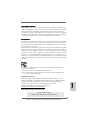 1
1
-
 2
2
-
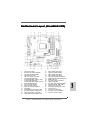 3
3
-
 4
4
-
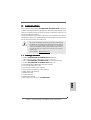 5
5
-
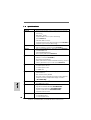 6
6
-
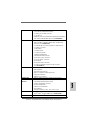 7
7
-
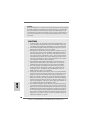 8
8
-
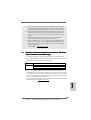 9
9
-
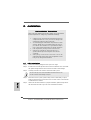 10
10
-
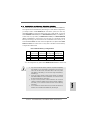 11
11
-
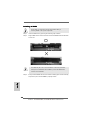 12
12
-
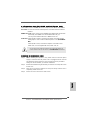 13
13
-
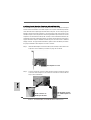 14
14
-
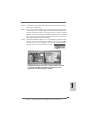 15
15
-
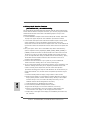 16
16
-
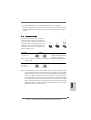 17
17
-
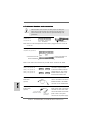 18
18
-
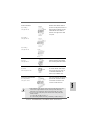 19
19
-
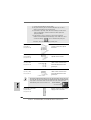 20
20
-
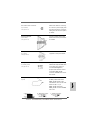 21
21
-
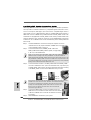 22
22
-
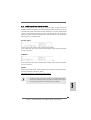 23
23
-
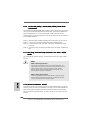 24
24
-
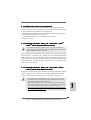 25
25
-
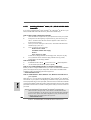 26
26
-
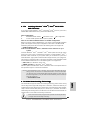 27
27
-
 28
28
-
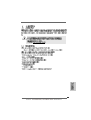 29
29
-
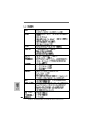 30
30
-
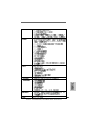 31
31
-
 32
32
-
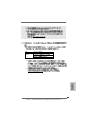 33
33
-
 34
34
-
 35
35
-
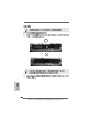 36
36
-
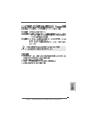 37
37
-
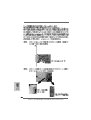 38
38
-
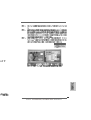 39
39
-
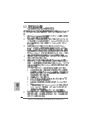 40
40
-
 41
41
-
 42
42
-
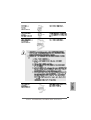 43
43
-
 44
44
-
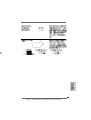 45
45
-
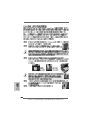 46
46
-
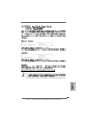 47
47
-
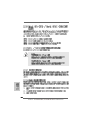 48
48
-
 49
49
-
 50
50
-
 51
51
-
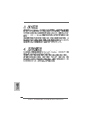 52
52
-
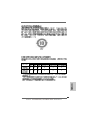 53
53
-
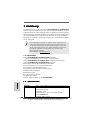 54
54
-
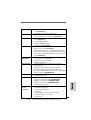 55
55
-
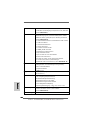 56
56
-
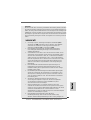 57
57
-
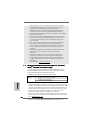 58
58
-
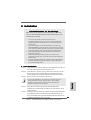 59
59
-
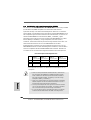 60
60
-
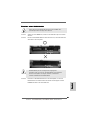 61
61
-
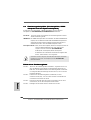 62
62
-
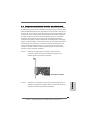 63
63
-
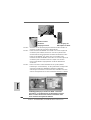 64
64
-
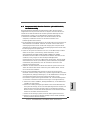 65
65
-
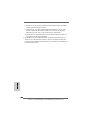 66
66
-
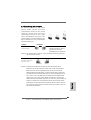 67
67
-
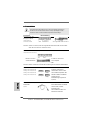 68
68
-
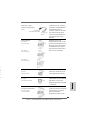 69
69
-
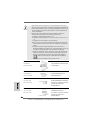 70
70
-
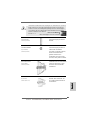 71
71
-
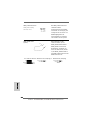 72
72
-
 73
73
-
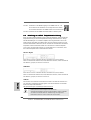 74
74
-
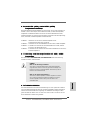 75
75
-
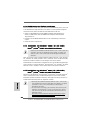 76
76
-
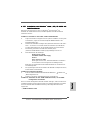 77
77
-
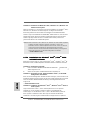 78
78
-
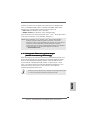 79
79
-
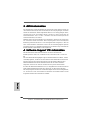 80
80
-
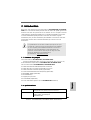 81
81
-
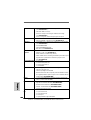 82
82
-
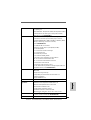 83
83
-
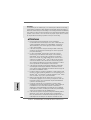 84
84
-
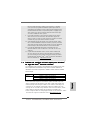 85
85
-
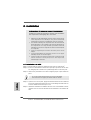 86
86
-
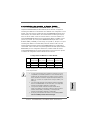 87
87
-
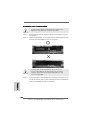 88
88
-
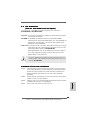 89
89
-
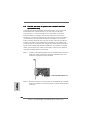 90
90
-
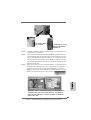 91
91
-
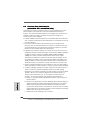 92
92
-
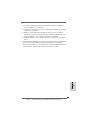 93
93
-
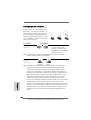 94
94
-
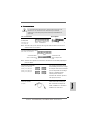 95
95
-
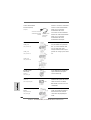 96
96
-
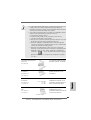 97
97
-
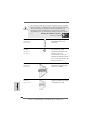 98
98
-
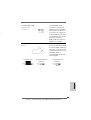 99
99
-
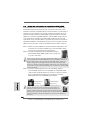 100
100
-
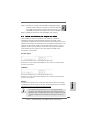 101
101
-
 102
102
-
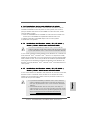 103
103
-
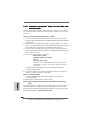 104
104
-
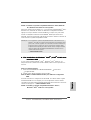 105
105
-
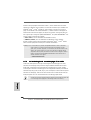 106
106
-
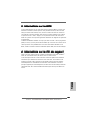 107
107
-
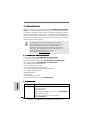 108
108
-
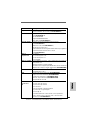 109
109
-
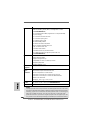 110
110
-
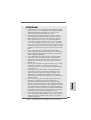 111
111
-
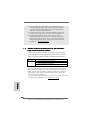 112
112
-
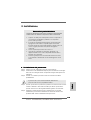 113
113
-
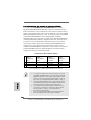 114
114
-
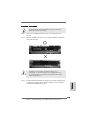 115
115
-
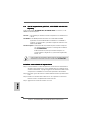 116
116
-
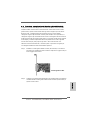 117
117
-
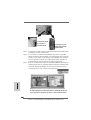 118
118
-
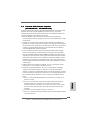 119
119
-
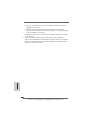 120
120
-
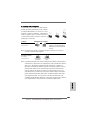 121
121
-
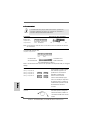 122
122
-
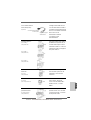 123
123
-
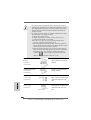 124
124
-
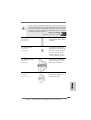 125
125
-
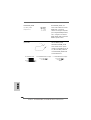 126
126
-
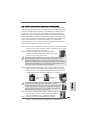 127
127
-
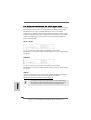 128
128
-
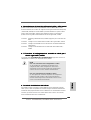 129
129
-
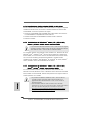 130
130
-
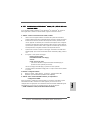 131
131
-
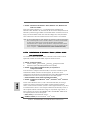 132
132
-
 133
133
-
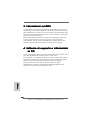 134
134
-
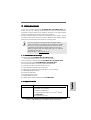 135
135
-
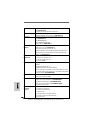 136
136
-
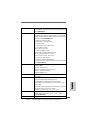 137
137
-
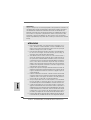 138
138
-
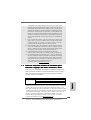 139
139
-
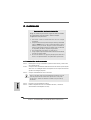 140
140
-
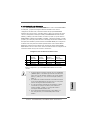 141
141
-
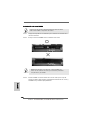 142
142
-
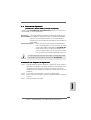 143
143
-
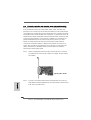 144
144
-
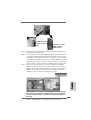 145
145
-
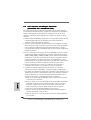 146
146
-
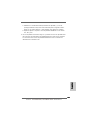 147
147
-
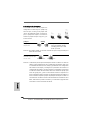 148
148
-
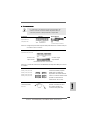 149
149
-
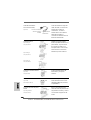 150
150
-
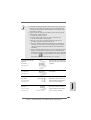 151
151
-
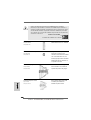 152
152
-
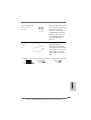 153
153
-
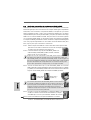 154
154
-
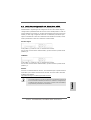 155
155
-
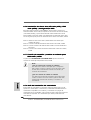 156
156
-
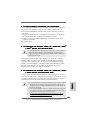 157
157
-
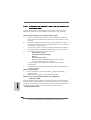 158
158
-
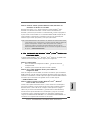 159
159
-
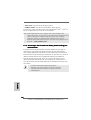 160
160
-
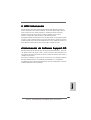 161
161
-
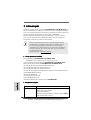 162
162
-
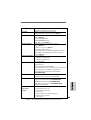 163
163
-
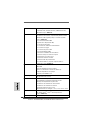 164
164
-
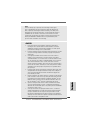 165
165
-
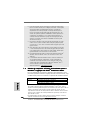 166
166
-
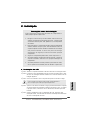 167
167
-
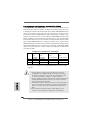 168
168
-
 169
169
-
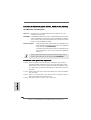 170
170
-
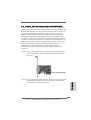 171
171
-
 172
172
-
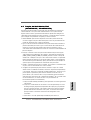 173
173
-
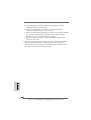 174
174
-
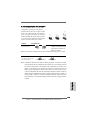 175
175
-
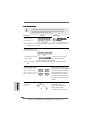 176
176
-
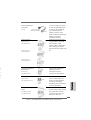 177
177
-
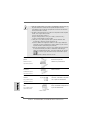 178
178
-
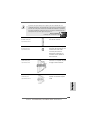 179
179
-
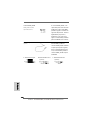 180
180
-
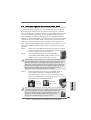 181
181
-
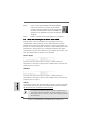 182
182
-
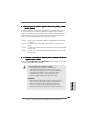 183
183
-
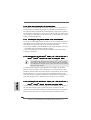 184
184
-
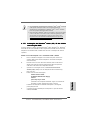 185
185
-
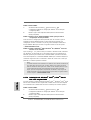 186
186
-
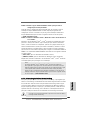 187
187
-
 188
188
-
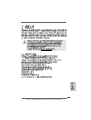 189
189
-
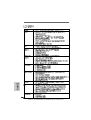 190
190
-
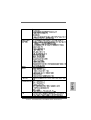 191
191
-
 192
192
-
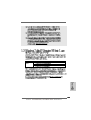 193
193
-
 194
194
-
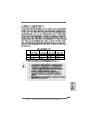 195
195
-
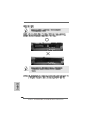 196
196
-
 197
197
-
 198
198
-
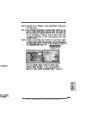 199
199
-
 200
200
-
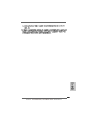 201
201
-
 202
202
-
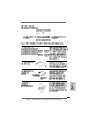 203
203
-
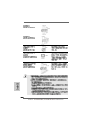 204
204
-
 205
205
-
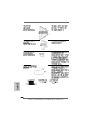 206
206
-
 207
207
-
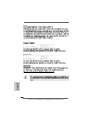 208
208
-
 209
209
-
 210
210
-
 211
211
-
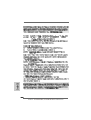 212
212
-
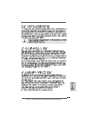 213
213
-
 214
214
-
 215
215
-
 216
216
-
 217
217
-
 218
218
-
 219
219
-
 220
220
-
 221
221
-
 222
222
-
 223
223
-
 224
224
ASROCK ALIVENF6G-DVI Guida d'installazione
- Categoria
- Schede madri
- Tipo
- Guida d'installazione
- Questo manuale è adatto anche per
in altre lingue
- English: ASROCK ALIVENF6G-DVI Installation guide
- français: ASROCK ALIVENF6G-DVI Guide d'installation
- español: ASROCK ALIVENF6G-DVI Guía de instalación
- Deutsch: ASROCK ALIVENF6G-DVI Installationsanleitung
- português: ASROCK ALIVENF6G-DVI Guia de instalação
Documenti correlati
-
ASROCK ALIVENF6P-VSTA Manuale del proprietario
-
ASROCK AM2NF6G-VSTA Guida d'installazione
-
ASROCK AM2NF4G-SATA2 Manuale utente
-
ASROCK K8NF4G-VSTA Manuale del proprietario
-
ASROCK AM2V890-VSTA-3228 - Manuale utente
-
ASROCK K8NF4G-SATA2 Manuale del proprietario
-
ASROCK 4CoreDual-VSTA Manuale del proprietario
-
ASROCK ALIVENF5-VSTA R2.0 Manuale del proprietario
-
ASROCK K8NF3-VSTA Manuale del proprietario
-
ASROCK 775i915P-SATA2 Manuale del proprietario